概要
店舗ごとの予約枠、営業時間、予約受付時間を設定します。
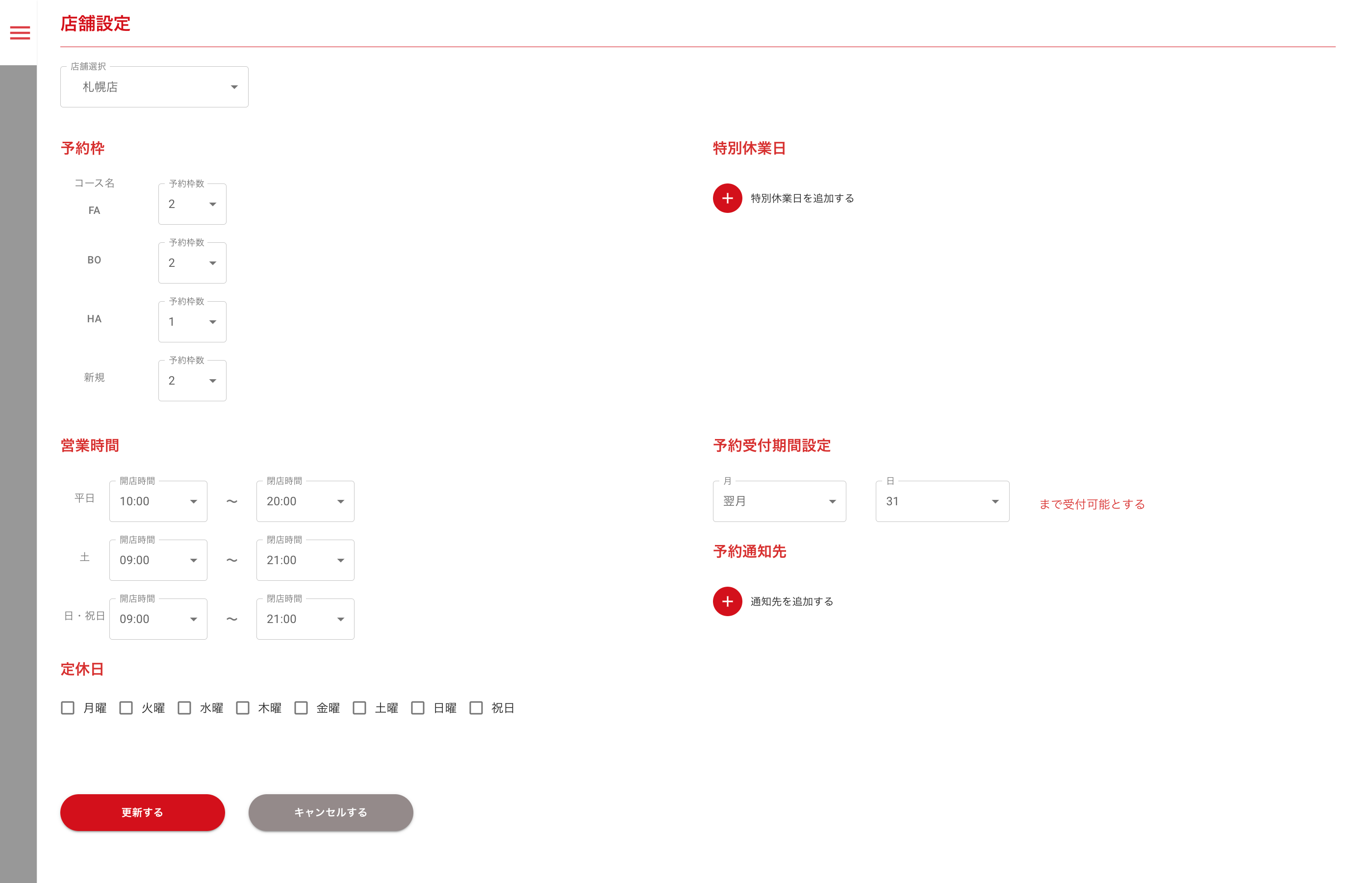
操作
メニューバー>予約管理>店舗設定
できること
店舗の設定をする
店舗ごとの予約枠、営業時間、予約受付時間を設定します。
操作方法
- 店舗を選択する
- コースの予約枠数を設定する
- 営業時間の開店時間と閉店時間を設定する
- 定休日を設定する
- 特別休業日を設定する
- + アイコン 特別休業日を追加するをクリックする
- 特別休業日の期間を設定する
※×アイコンをクリックすると特別休業日が削除されます。
- 予約受付期間の月・日を設定する
- 予約通知先を設定する
- + アイコン 通知先を追加するをクリックする
- メールアドレスを設定する
※×アイコンをクリックすると特別休業日が削除されます。
- 更新するをクリックする
※キャンセルを押すと設定した内容は更新されません。
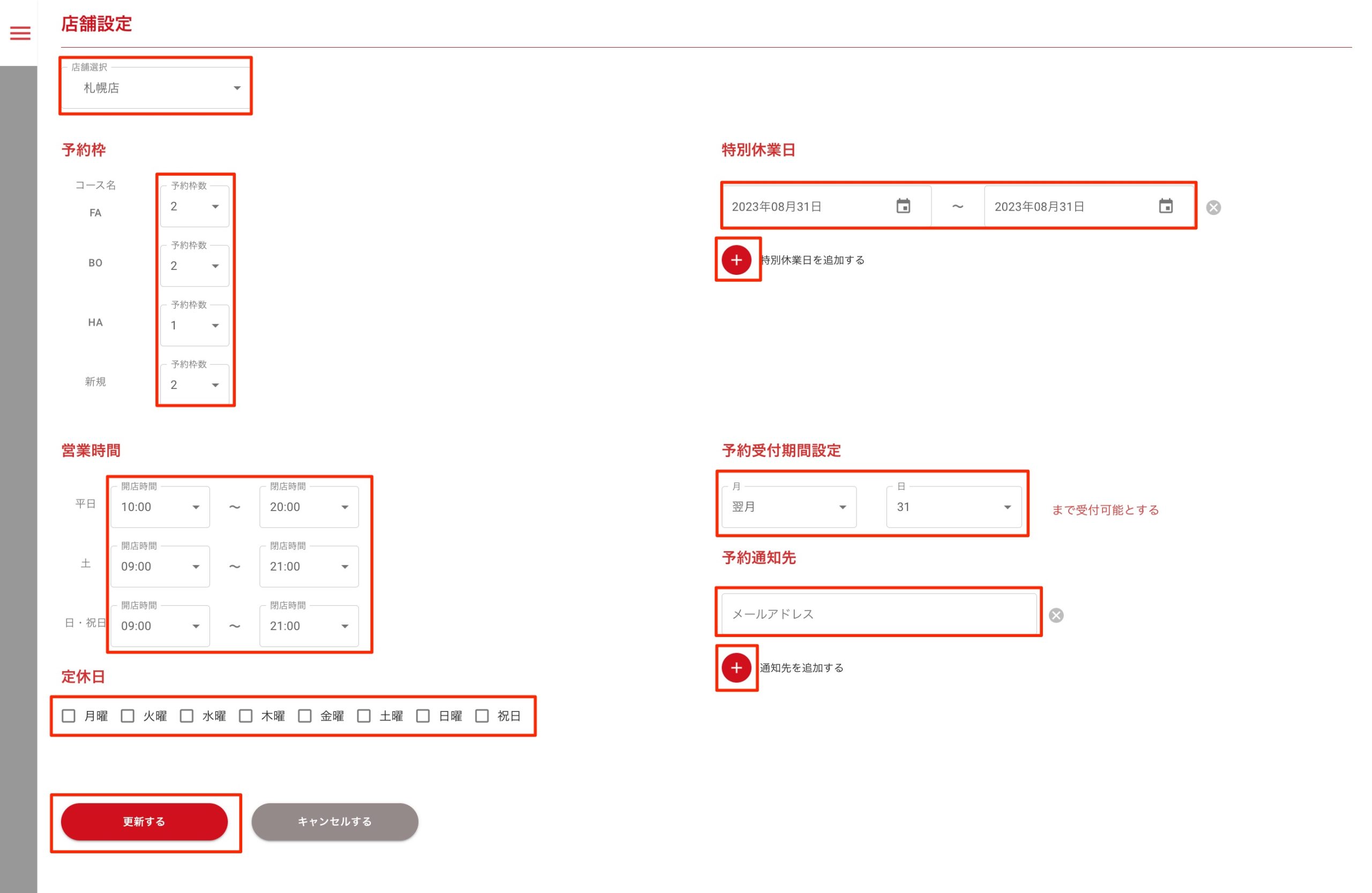
項目説明
■店舗選択
店舗設定を行う店舗名を選択します。
初期表示時はログイン者が所属する組織、店舗名が選択されております。
■予約枠
店舗が提供するコースと枠数(ベッド数)を選択します。
■営業時間
店舗の開店時間と閉店時間を平日、土日、祝日でそれぞれ選択します。
■定休日
店舗の定休日を選択します。
■特別休業日 ※カレンダー選択可
店舗の特別休業日を選択します。
■+特別休業日を追加する(ボタン)
店舗の特別休業日欄が追加されて、選択することができます。
■予約受付期間設定
店舗の予約受付する期間を選択します。
月として「当月」「翌月」「翌々月」、日として1日から30日、または31日を選択できます。
■予約通知先
ホームページから予約があった場合に、店舗のスタッフ宛てに通知するメールアドレスを入力することができます。
■+通知先を追加する(ボタン)
店舗の予約通知先欄が追加されて、入力することができます。
■更新する(ボタン)
“更新しました。”のメッセージを表示し、本画面に留まります。(画面遷移無し)
■キャンセルする(ボタン)
店舗設定画面で選択、入力した内容を更新せず、本画面に留まります。(画面遷移無し)
